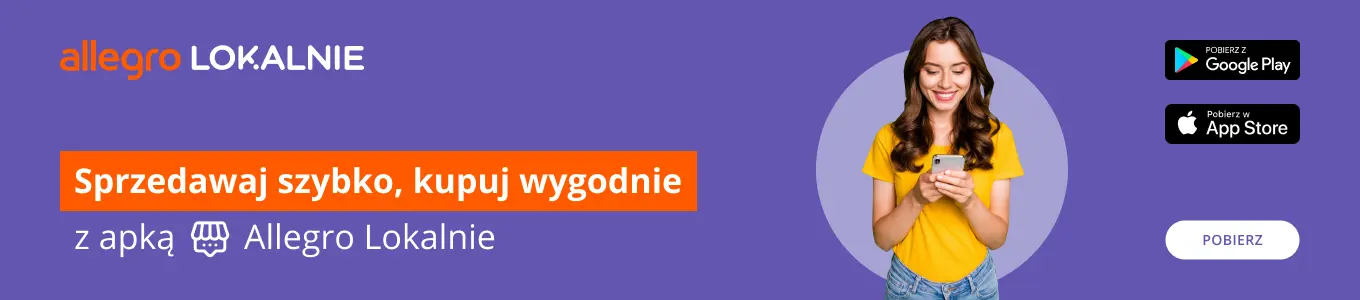FREEDOM SCIENTIFIC PROGRAM POWIĘKSZAJĄCO UDŹWIĘKAWIAJĄCY MAGIC PLUS
https://www.ceneo.pl/95801155#tab=spec
https://www.visionaid.co.uk/magic-with-speech-v14-esd
To „najlżejszy” program na rynku. MAGic Plus został wzbogacony o opcję czytania informacji z ekranu. Umożliwia powiększenie do 60x, współpracuje z programem udźwiękawiająco – ubrajlawiającym JAWS, a także z syntezatorami mowy - m.in. Vocalizer Expressive z polskimi głosami Ewa i Zosia, vocalizer Direct z głosem Agaty, z głosami Loquendo, Eloquence, Speak II, RealSpeak – Agata i Ivona. Funkcje wizualne, mowy i narzędzia zostały logicznie pogrupowane w osobnych zakładkach. Ten układ pozwala na szybkie odnalezienie funkcji bez potrzeby przeszukiwania licznych opcji w menu.
Najważniejsze funkcje:
MAGic 13 i nowsze działają na Windows® 8.1 oraz Windows 10
75 poziomów powiększenia od 1x do 60x
Wyświetlanie większej ilości informacji na ekranie dzięki większej ilości poziomów powiększenia pomiędzy 1x a 4x
Dzięki tekstowi high-definition i wyraźnym czcionkom pozwala na dłuższą pracę bez zmęczenia
Zapobieganie gubieniu kursora lub wskaźnika myszy dzięki opcjom MAGic high-definition
Rozszerzenia myszy i rozszerzenia kursora
Eliminacja zniekształceń i zmniejszenia ostrości kolorów dzięki wbudowanej opcji rozszerzenia kolorów
Opcje mowy dodają możliwość czytania tekstu i podpowiedzi wykonywanych przez użytkownika operacji naturalnie brzmiącym głosem
Łatwy do nauczenia dzięki wbudowanym narzędziom szkoleniowym
Współpracuje z klawiaturą MAGic z powiększonymi etykietami i klawiszami o wysokim kontraście ułatwiającymi dostęp do najczęściej używanych funkcji MAGic
MAGic został zaprojektowany i przetestowany do współdziałania na komputerach z zainstalowanym JAWS
Funkcje zaawansowane:
Obsługa dwóch monitorów zapewnia większą wygodę i wydajność
Citrix Remote Access do zaawansowanych zastosowań poza miejscem pracy
MAGic posiada najbardziej zaawansowaną na świecie technologię wygładzania czcionek, co przy zastosowaniu rozdzielczości HD zapewnia bezkonkurencyjną jakość. Jako jedyny pozwala na 75 poziomów powiększenia, również ułamkowych (przykładowo: osoba, dla której powiększenie 2x jest za małe, a 3x za duże, może skorzystać z powiększenia 2.5x). Wiele osób, gdy pracuje z powiększeniem, oczekuje nie tylko wysokiej rozdzielczości czcionki, ale także wyraźnego wskaźnika myszki – postrzępiony może bardzo przeszkadzać. MAGic oferuje wskaźniki myszki w rozdzielczości HD i pozwala na zmianę wielkości niezależnie od powiększenia.
Przy codziennej pracy pomocne będzie zdefiniowanie dowolnych schematów ustawień dla myszy, kursora i kolorów. Można w ten sposób dowolnie dostosować wygląd systemu Windows do indywidualnych potrzeb użytkownika. Funkcja przeglądania tekstu sprawia, że praca z długimi dokumentami jest wygodna, materiał można czytać na przykład po jednym zdaniu w akapicie. Istnieje również możliwość stworzenia własnych reguł przeglądania, np.: po liniach, zdaniach lub specyficznych słowach i kolorach w tekście. Klawisze szybkiej nawigacji umożliwiają sprawne surfowanie po stronach internetowych, dokumentach PDF i plikach HTML.
W MAGic Plus można korzystać z „mowy na żądanie”. To opatentowana funkcja programu MAGic, która pozwala na ograniczenie wypowiedzi lektora do informacji, których użytkownik potrzebuje. W tym trybie tylko wskazane myszką lub skrótem klawiszowym miejsce będzie odczytane na głos. Dzięki profilom głosu można dla każdej aplikacji ustawić inny głos syntezatora, np.: maile będzie czytał głos damski, a komunikaty systemu - męski.
Czcionka w rozdzielczości HD! MAGic posiada najbardziej zaawansowaną technologię wygładzania czcionek na świecie! Rozdzielczość HD zapewnia bezkonkurencyjną jakość. Niezależnie od kroju i powiększenia, tekst będzie zawsze ostry i niepostrzępiony.
Funkcje MAGic 13
MAGic 13 oferuje kilka nowych funkcji I usprawnień opisanych poniżej.
Wsparcie Windows 10 i Windows 8.1
MAGic 13 I nowsze działają teraz na komputerach z z Windows® 8.1 i Windows 10. Wszystkie funkcje MAGic działające na Windows 7 są nadal dostępne w Windows 8.1 i Windows 10.
Przeglądarka tekstu Przeglądarka tekstu
Text Viewer™ - Przeglądarka tekstu to prostokątne okno na górze lub na dole ekranu, w którym znajduje się tekst. Zapewnia ono przejrzystość i łatwość czytania poprzez możliwość pracy w aplikacjach i w tym samym czasie posiadając możliwość odnoszenia się do znormalizowanego tekstu przeglądarki. Użytkownik kontroluje formatowanie tekstu (style czcionek, i kolorów) wyświetlanego w oknie, aby ułatwić czytanie dokumentów, wiadomości email, stron internetowych i innych. Jest to bardzo przydatne przy napotkaniu tekstu, który trudno jest odczytać z powodu jego formatowania, rozmiaru lub kolorów.
Przeglądarka tekstu eliminuje potrzebę dostosowywania poziomu powiększenia ekranu podczas próby śledzenia MAGic podczas czytania. Jest to bardzo użyteczne w czasie wykonywania polecenia Czytaj wszystko. Przeglądarka tekstu zapewnia również łatwe przewijanie w lewo i w prawo za pomocą skrótów Klawisz MAGic+CTRL+STRZAŁKA W PRAWO i Klawisz MAGic+CTRL+STRZAŁKA W LEWO.
Tekst wyświetlany w Przeglądarce tekstu podąża za nawigacją w Windows. Na przykład, po przeniesieniu kursora tekst w pozycji kursora jest wyświetlany w oknie Przeglądarki tekstu. Podobnie, podczas nawigowania myszą tekst, który znajduje się w kontakcie z myszą wyświetlany jest w oknie Przeglądarki tekstu. Chociaż, Przeglądarkę tekstu można umieścić na górze lub na dole ekranu, nie blokuje ona żadnej części ekranu. Nadal można widzieć wszystko, co jest wyświetlane na ekranie. Aby włączyć lub wyłączyć Przeglądarkę tekstu, naciśnij Klawisz MAGic+CTRL+V.
Wciśnij na klawiaturze MAGic.
Nowe poziomy powiększenia
MAGic zapewnia teraz więcej poziomów ułamkowych powiększenia pomiędzy wartościami 2x i 4x, udostępniając więcej ekranu do czytania na wygodnym poziomie powiększenia. Dodano nowe wysokie poziomy powiększenia, z możliwością wyboru jedno-poziomowego skoku powiększenia do 60x. Możesz wybrać z następujących poziomów powiększenia:
1x do 2x w dziewięciu ułamkowych poziomach powiększenia (1.1x do 1.9x)
2x do 3x w trzech ułamkowych poziomach powiększenia (2.25x, 2.5x i 2.75x)
3x do 4x w trzech ułamkowych poziomach powiększenia (3.25x, 3.5x i 3.75x)
4x do 60x bez ułamkowych poziomów powiększenia
Kolor obramowania myszy
Często występującym problemem podczas używania programów powiększających i odwracających kolory ekranu był fakt, że obramowanie myszy nie było widoczne na ciemnych tłach.
Teraz MAGic umożliwia zmianę koloru obramowania wskaźnika myszy uwidaczniając go nawet na odwróconych i ciemnych tłach. Ta funkcja razem z rozszerzeniami myszy ułatwia lokalizowanie myszy na tle rozszerzeń koloru.
Syntezator Vocalizer Expressive
MAGic obsługuje głosy Vocalizer™ Expressive firmy Nuance® Communications. Te nowe głosy działają wyłącznie z MAGic 13 lub nowszym i JAWS 15 lub nowszym. Vocalizer Expressive oferuje wiele zalet takich jak kontrola wysokości, aby łatwiej identyfikować duże litery, poprawiona sprawność, szczególnie w obszarach płynności i jakości mowy, ale również w zakresie obsługiwanych języków.
Aby pobrać te głosy, wejdź na stronę internetową Vocalizer Direct Voices. Jeśli MAGic jest już zainstalowany, stronę internetową można też otworzyć wciskając ALT+P, wybierając menu Pomoc, a następnie Więcej głosów. Każdy głos można pobrać w dwóch wersjach high premium lub premium. Głosy high premium mają większe pliki, ale oferują lepszą jakość mowy. Głosy premium oferują bardzo dobrą jakość mowy i mniejszy rozmiar pliku. Obie wersje głosów high premium i premium mogą być instalowane na tym samym komputerze, tak więc można je używać zamiennie. Po zainstalowaniu głosu, na liście profili głosowych MAGic, pojawi się profil Vocalizer Expressive.
Jeśli na komputerze zainstalowany jest JAWS i głosy Vocalizer Expressive, nie ma konieczności instalacji tych głosów na MAGic. Po prostu przełącz na profil głosowy Vocalizer Expressive w MAGic.
Poprawiona obsługa języków w profilach głosowych
Okno Ustawienia głosu zostało zmienione, aby można było konfigurować ustawienia dla każdego dostępnego głosu w tym samym profilu głosowym.
Profil głosowy składa się z ustawień syntezatora, języka, głosu i innych elementów definiujących mowę MAGic. Tradycyjnie, w MAGic użytkownicy tworzą profile głosowe języka razem z profilem dla określonego zadania takiego jak sprawdzanie błędów, czytanie dla przyjemności i szybkie czytanie. W MAGic 13 pojedyncze profile mogą zawierać ustawienia dla wielu użytkowników pozwalając im posiadać pojedynczy profil zadaniowy działający bez względu na wybrany język.
Na przykład, jeśli osoba używa Angielskiego, Hiszpańskiego i Francuskiego, może ona utworzyć pojedynczy profil "sprawdzanie pisowni". Po ustawieniu mowy na język Angielski może ona włączyć ogłaszanie całej interpunkcji i ustawić tempo mowy na wartość niższą niż normalna. Następnie, może ona przełączyć się na język Hiszpański, wybrać preferowany głos i zmienić ustawienia interpunkcji i tempa. Potem, może ona zrobić to samo z Francuskim i zapisać profil z nazwą "sprawdzanie pisowni". Profil sprawdzania pisowni może teraz zostać użyty bez względu na to czy ustawiony będzie głos Angielski, Francuski czy Hiszpański.
Jak w poprzednich wersjach MAGic, można ustawić profil głosowy tak, aby automatycznie używany był po uruchomieniu określonej aplikacji. Na przykład, użytkownik może zechcieć posiadać profil z ustawioną interpunkcją na "Wszystko" po przeniesieniu fokusa do aplikacji kodującej.
Ostatecznie, można też ręcznie przełączyć się na inny język w bieżącym profilu głosowym w oknie Wybierz język (Klawisz WINDOWS+CTRL+L). Spowoduje to wyświetlenie wszystkich dostępnych języków. Wybierz język, a MAGic przełączy się na niego i zastosuje wcześniej zdefiniowane ustawienia z okna Ustawienia głosu. Wybrane ustawienia pozostaną aktywne do momentu zmiany profilu lub wciśnięcia skrótu do zmiany języków Klawisz WINDOWS+CTRL+L.
Efekt wygładzania tekstu w Windows 8.1
Wygładzanie tekstu rekompensuje efekt pikselizacji obiektów podczas zwiększania powiększenia.
Gdy włączysz wygładzanie tekstu w Windows 8.1 lub nowszym, możesz zastosować dodatkowe wzmocnienie wizualne, nazywane efektem wygładzania. Te różne efekty powodują lepsze renderowanie jednolitych kolorów w celu zwiększenia ostrości krawędzi liter, dzięki czemu w powiększonym obszarze ekranu łatwiej jest czytać tekst oraz wyostrzają krawędzie innych obiektów, takich jak kafelki ekranu startowego.
Ponieważ każdy ma inne problemy wzrokowe, MAGic oferuje kilka efektów wygładzania. Powinieneś spróbować każdy ze stylów i wybrać ten, który najbardziej Ci odpowiada. Pamiętaj, że najlepszy dla Ciebie, może nie być najlepszym dla innego użytkownika MAGic. Jest to szczególnie ważne, gdy MAGic jest używany w środowisku współdzielonym, takim jak publiczny komputer w biurze lub bibliotece.
Zmiany wygładzania tekstu są wykonywane w oknie dialogowym Wyświetlanie.
Poprawiona obsługa Microsoft Office 2013
Znacznie poprawiono sprawność mowy i śledzenia w Office 2013. Użytkownicy mogą zaobserwować lepszą responsywność śledzenia fokusa, mowy myszy i działania Przeglądarki tekstu.
Zaktualizowana obsługa Skype
MAGic oferuje wsparcie dla najnowszej wersji Skype. Skype™ pozwala wykonywać darmowe połączenia głosowe oraz wysyłać i odbierać wiadomości błyskawiczne pomiędzy użytkownikami przez Internet. Aby w pełni korzystać z obsługi programu, upewnij się, że posiadasz zainstalowaną najnowszą wersję Skype. Aby uzyskać więcej informacji, przeczytaj temat Skype.
Najlepsze wyniki zapewnia Wygląd kompaktowy, który prezentuje listę kontaktów i rozmów w ich osobnych oknach. W tym wyglądzie można używać skrótu ALT+TAB lub okna dialogowego listy okien (INSERT+F10) do przemieszczania się pomiędzy oknami rozmów i głównym oknem Skype.
Aby przełączyć do widoku kompaktowego, wciśnij ALT+W, a następnie wybierz Widok kompaktowy.
Inne usprawnienia klawiszy to:
Jeśli użytkownik znajduje się w oknie czatu, a tam wysyła i otrzymuje wiadomości, MAGic automatycznie czyta wszystkie przychodzące wiadomości. Jeśli prowadzisz kilka różnych rozmów i używasz widoku kompaktowego, który otwiera każdą rozmowę w innym oknie, MAGic będzie również czytał przychodzące wiadomości z rozmów w tle.
Można też wcisnąć CTRL w połączeniu z numerem od 1 do 0 wybieranym z wiersza numerycznego, aby odczytać ostatnie 10 elementów listy historii (CTRL+1 to najnowszy element).
Wciśnięcie CTRL+SHIFT+E przeniesie fokus do pola czatu, jeśli obecne okno Skype posiada takie pole.
Wciśnięcie CTRL+Klawisz WINDOWS w połączeniu z numerami od 1 do 5 na wierszu numerycznym pozwoli przypisać do 5 okien rozmowy i pozwala na szybkie przełączanie pomiędzy nimi za pomocą skrótu INSERT+SPACJA i numery od 1 do 5.
Zmiany w klawiszach szybkiej nawigacji
Zmieniono niektóre przypisania klawiszy szybkiej nawigacji. Poniżej znajdują się nowe przypisania.
Następny przycisk opcji: A
Poprzedni przycisk opcji: SHIFT+A
Następny region: R
Poprzedni region: SHIFT+R
Przejdź do głównego regiony strony: Q
Następny obiekt wskazania myszą: ŚREDNIK
Poprzedni obiekt wskazania myszą: SHIFT+ŚREDNIK
Skocz do komórki tabeli: CTRL+KLAWISZ WINDOWS+J
Cofnij skok do komórki tabeli: CTRL+SHIFT+KLAWISZ WINDOWS+J
Stan początkowy klawisza NUM LOCK
Opcja Stanu początkowego klawisza NUM LOCK pozwoli ci kontrolować, czy klawisz NUM LOCK ma być uaktywniony po starcie programu MAGic. Ta nowa opcja jest dostępna w Preferencjach.
MAGic używa klawiatury numerycznej do wykonywania funkcji mowy, powiększenia, śledzenia i przewijania. Domyślnie, klawisz NUM LOCK jest wyłączony tak żebyś mógł łatwo korzystać z tych funkcji. Jeśli jednak wykonywana przez ciebie praca wymaga zwiększonego użycia klawiatury numerycznej, będziesz musiał włączyć klawisz NUM LOCK po każdym uruchomieniu programu MAGic.
Zawsze można szybko przełączyć stan NUM LOCK , kiedy jest potrzeba korzystania z obszaru numerycznego klawiatury dla poleceń MAGic.
Nowy FSReader 3 z obsługą HTML
Nowa wersja FSReader, czytnika książek DAISY (Digital Accessible Information System) firmy Freedom Scientific jest dołączona do MAGic 13. W FSReader 3 obszar tekstowy książki jest teraz w formacie HTML, co oznacza, że można w nim nawigować tak samo jak na stronach internetowych. Na przykład, można użyć klawiszy szybkiej nawigacji takich jak H, aby przemieszczać się po nagłówkach lub P, aby przemieszczać się po akapitach.
Aby dowiedzieć się więcej o FSReader 3, przeczytaj podręcznik “Rozpoczęcie pracy z FSReader” (tylko w języku angielskim "FSReader Getting Started"), do której można przejść naciskając klawisz F1 będąc w programie.
Pobieranie materiałów szkoleniowych Freedom Scientific za pomocą FSReader 3
Teraz materiały szkoleniowe Freedom Scientific można pobrać i zainstalować bezpośrednio przez FSReader 3. Materiały szkoleniowe nie będą już na liście w oknie Sprawdź aktualizacje.
Aby uzyskać dostęp do książki szkoleniowej DAISY, wykonaj co następuje:
Uruchom FSReader 3.
Wciśnij ALT+P, aby otworzyć menu Plik i wybierz "Otwórz spis treści szkolenia MAGic", aby otworzyć spis treści książki.
Każda dostępna książka DAISY jest identyfikowana jako łącze. Przejdź do książki i naciśnij ENTER. Jeśli wybrana książka nie jest jeszcze zainstalowana w komputerze, FSReader automatycznie pobierze książkę, zainstaluje ją i otworzy. W innym przypadku, otworzy się książka.
Raportowanie błędów
Funkcja raportowania błędów MAGic pozwala na wysyłanie przez Internet informacji o błędach MAGic do Freedom Scientific. Po niespodziewanym zamknięciu MAGic tworzony jest plik zrzutu pamięci z folderze ustawień użytkownika z informacjami diagnostycznymi.
Jeśli masz problem, kiedy MAGic nadal pracuje, lecz tracisz mowę, możesz wcisnąć INSERT+Klawisz WINDOWS+F4, aby ręcznie zamknąć MAGic, wyłączyć wszystkie związane z nim procesy oraz utworzyć plik zrzutu pamięci. Po utworzeniu pliku MAGic uruchomi się ponownie i poda opcje wysłania raportu o błędach do Freedom Scientific. W raportach nie ma informacji o użytkowniku. Szczegółowe informacje znajdziesz w sekcji Raportowanie błędów.
Skrót klawiszowy przywracania MAGic
Jeśli program MAGic zawiesi się i przestanie odpowiadać na polecenia klawiaturowe, można w łatwy sposób przywrócić jego działanie za pomocą nowego skrótu, Klawisz MAGic+Klawisz WINDOWS+F8. Ten skrót uruchamia ponownie MAGic.